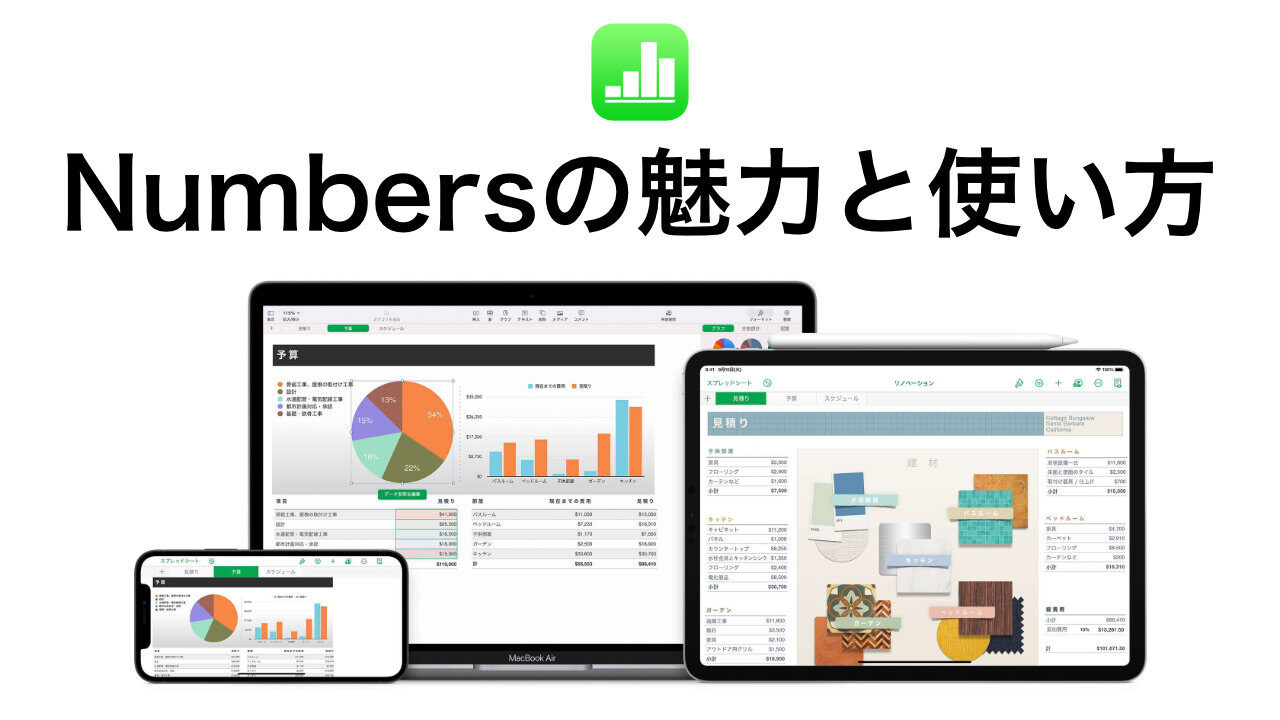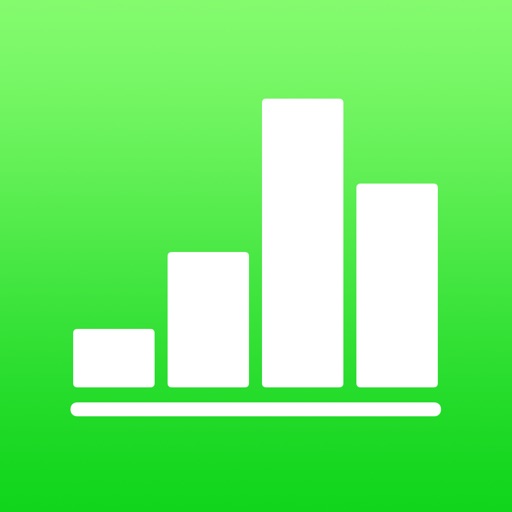皆さんはApple純正の表計算ソフト『Numbers』を使われていますか?
とお考えの方が多いかもしれません。
しかしNumbersはとても使いやすい上に無料で使用できるので、初心者にも安心しておすすめできるアプリです。
本当にExcelを使いこなしている人には物足りないかもしれませんが、一般に必要十分な機能をもちながらも操作性抜群です。
今回の記事では、Numbersの魅力と基本的な使い方をご紹介し、より多くの人にNumbersを活用していただければと思います。
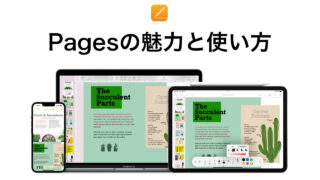
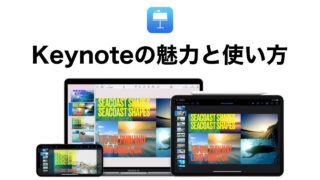
目次
Numbersとは
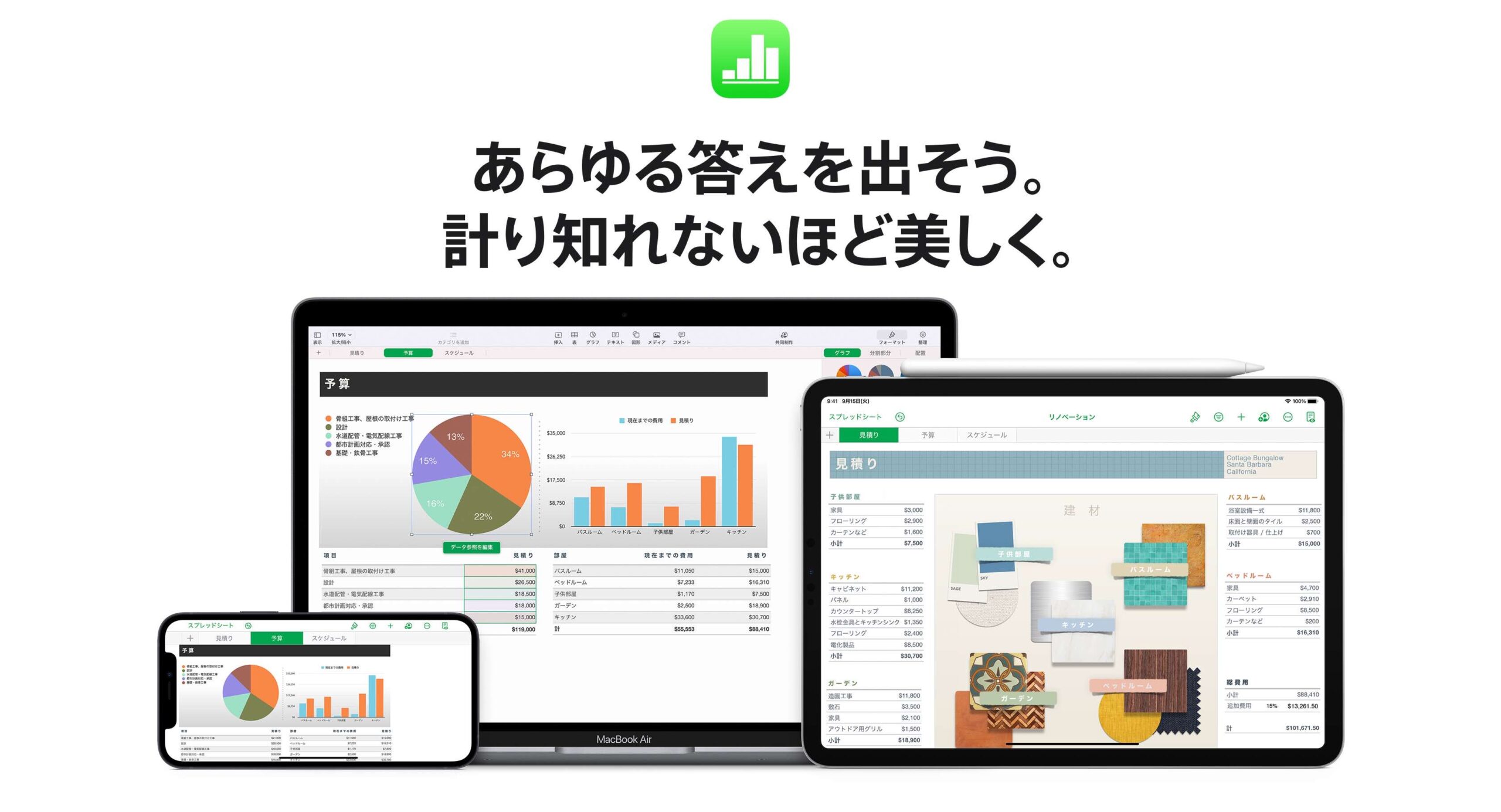 画像:Appleより引用
画像:Appleより引用
まずNumbersについて簡単に説明します。
Numbersは、Excelのような表計算ソフトでAppleが開発しています。
無料で使用することができ、アップデートも無料でいつでも最新の機能を使用できます。
NumbersはExcelより機能が少なく、マクロなどの使用はできませんが初心者でも簡単に操作できるところが魅力です。
なお、ブラウザ上(iCloud.com)ならWindowsパソコンやChromebookでも使用することができます。(要Apple ID)
この記事では主にiPad版について説明を進めていきますが、iPhone版、Mac版も基本的には同じです。
多様なテンプレート
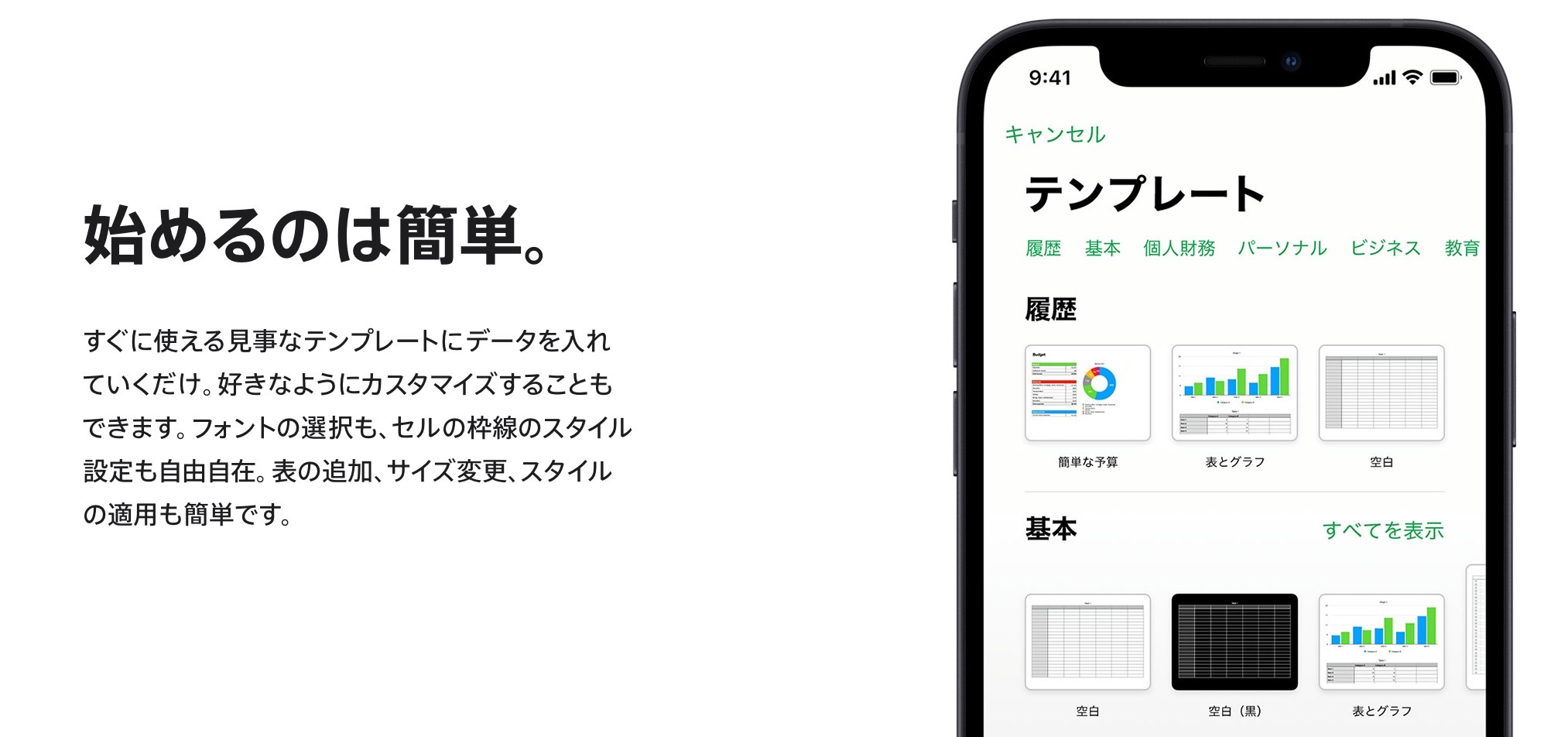 画像:Appleより引用
画像:Appleより引用
iPhoneやiPad版のNumbersでは、数多くのテンプレートが用意されています。
「履歴」「個人財務」「ビジネス」「教育」などの分野ごとにテンプレートがあるので、見やすい表を作りやすくなっています。
必要な分だけ表を追加
Excelとの大きな違いの一つに、表が独立しているという点があります。
Numbersでは下図のように、最初の画面では一つしか表がありません。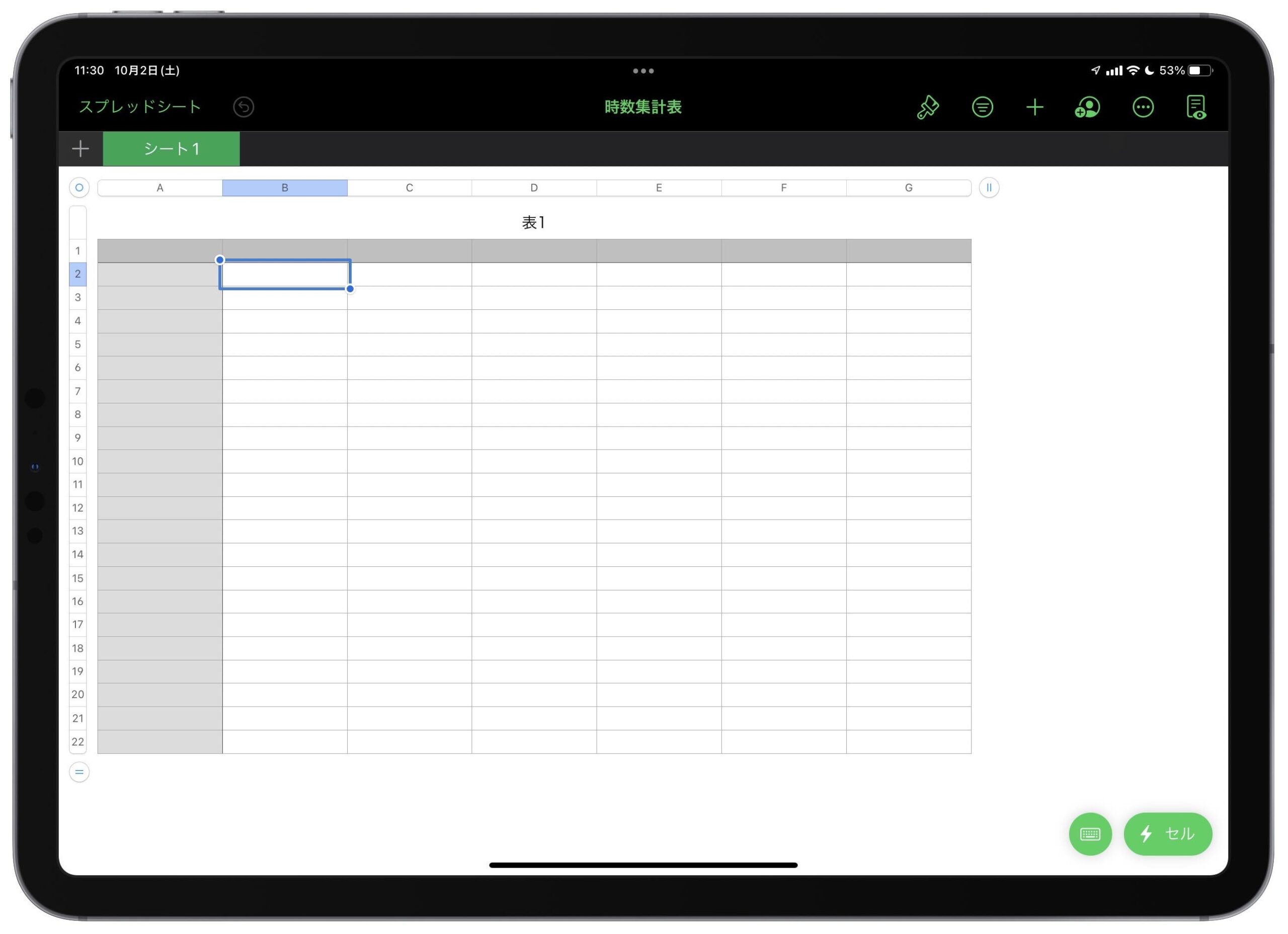 表の周りは空白となっていて、必要に応じて行や列、表を追加していきます。
表の周りは空白となっていて、必要に応じて行や列、表を追加していきます。
表のサイズや配置を個別に自由に変えられるので、美しく整えることができます。
わかりやすいUI
Numbersはテキストもグラフも、同じボタン(ハケマーク)から編集することが可能です。
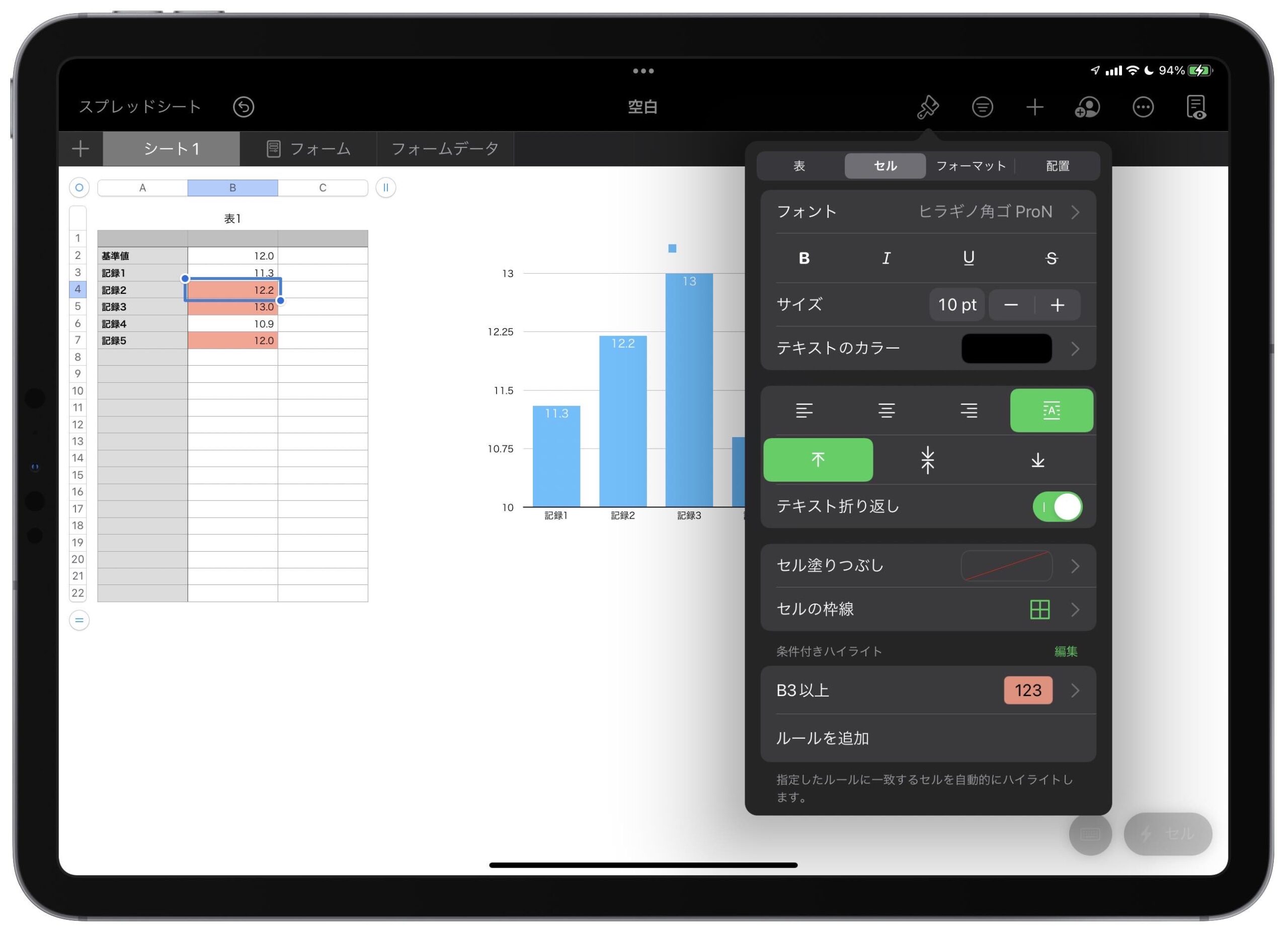 上図:テキストの編集
上図:テキストの編集
下図:グラフの編集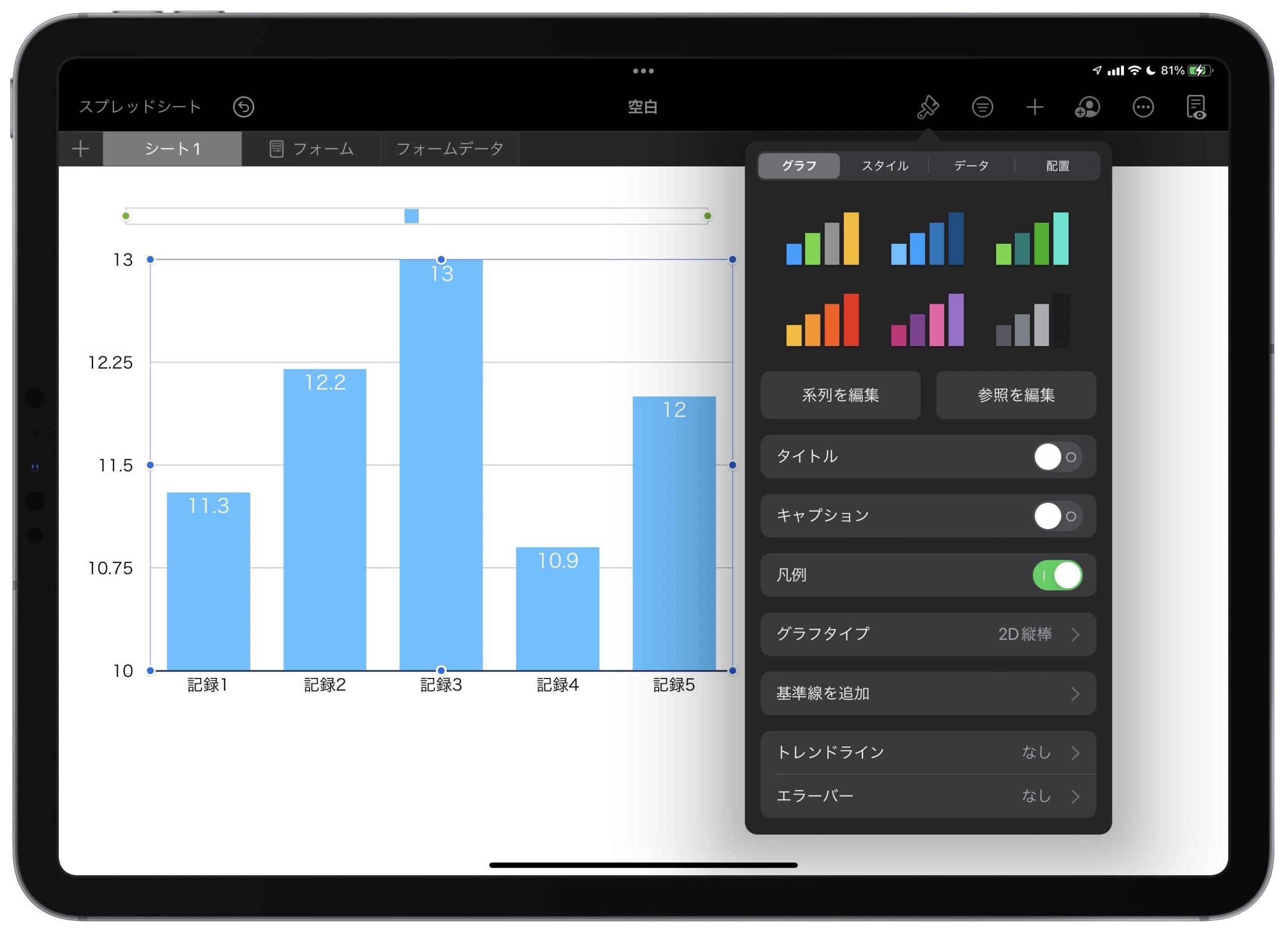 関数の入力も関数専用キーボードがあり、関数を予測変換でき必要な引数を教えてくれます。
関数の入力も関数専用キーボードがあり、関数を予測変換でき必要な引数を教えてくれます。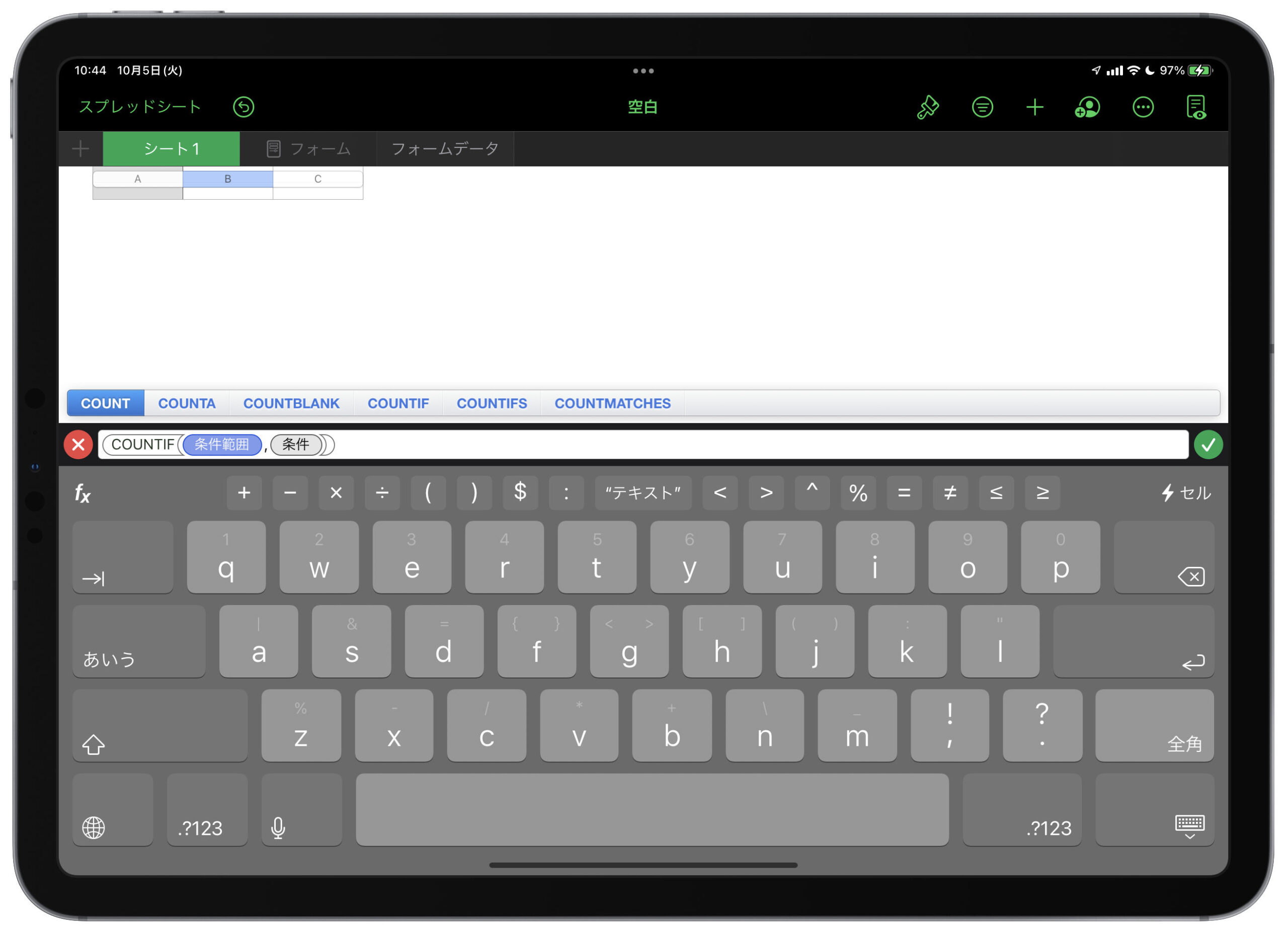 このように初心者にもわかりやすい操作性も大きな魅力です。
このように初心者にもわかりやすい操作性も大きな魅力です。
関数計算も必要十分
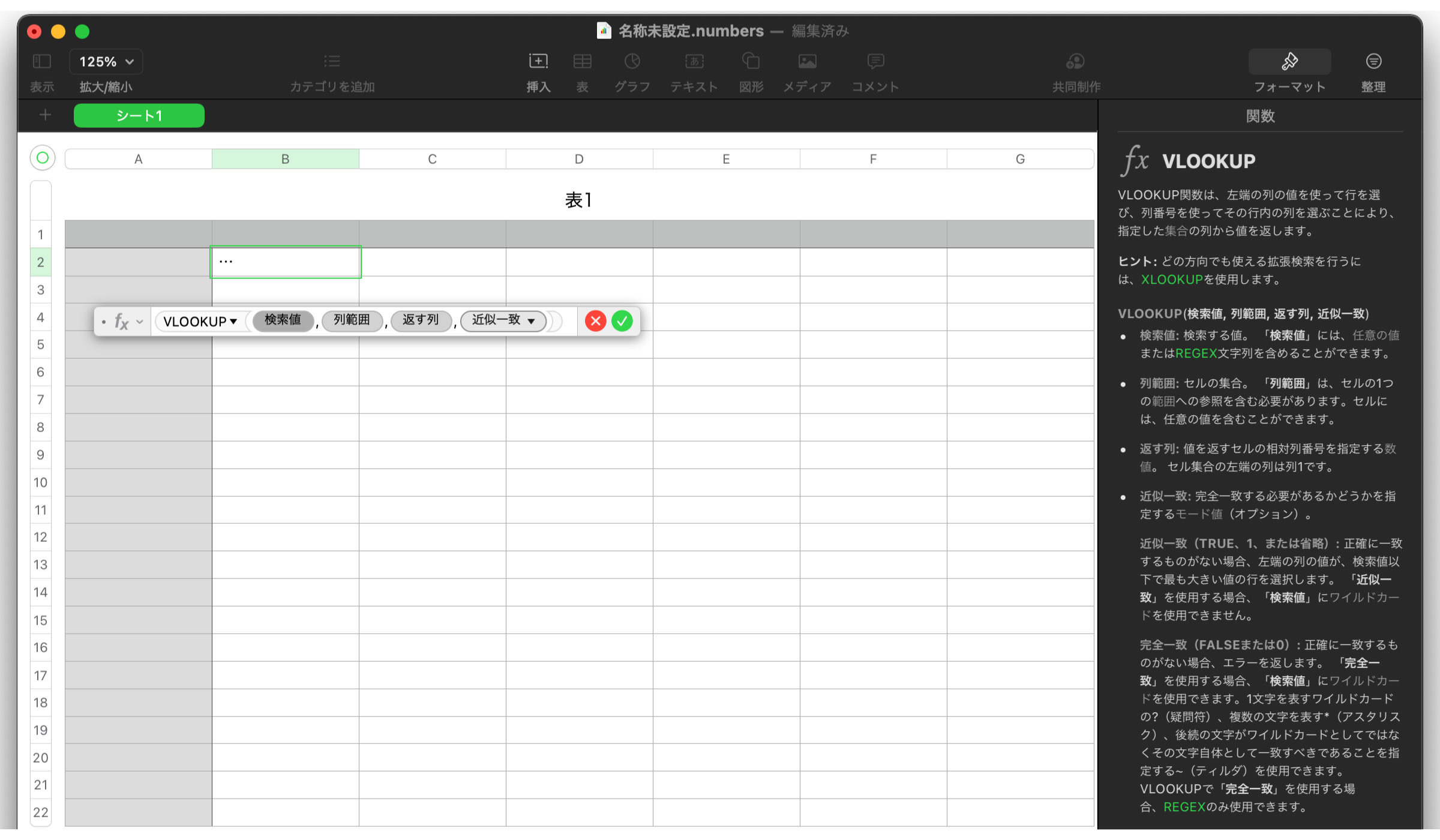 表計算ソフトなので当然ですが、関数の使用ができます。
表計算ソフトなので当然ですが、関数の使用ができます。
Excelは486種の関数があるそうですが、Numbersでは約250種の関数が使用できます。
Excelに比べると少ない印象ですが、一般によく使われる関数は全て用意されているので問題ありません。
多彩なグラフ
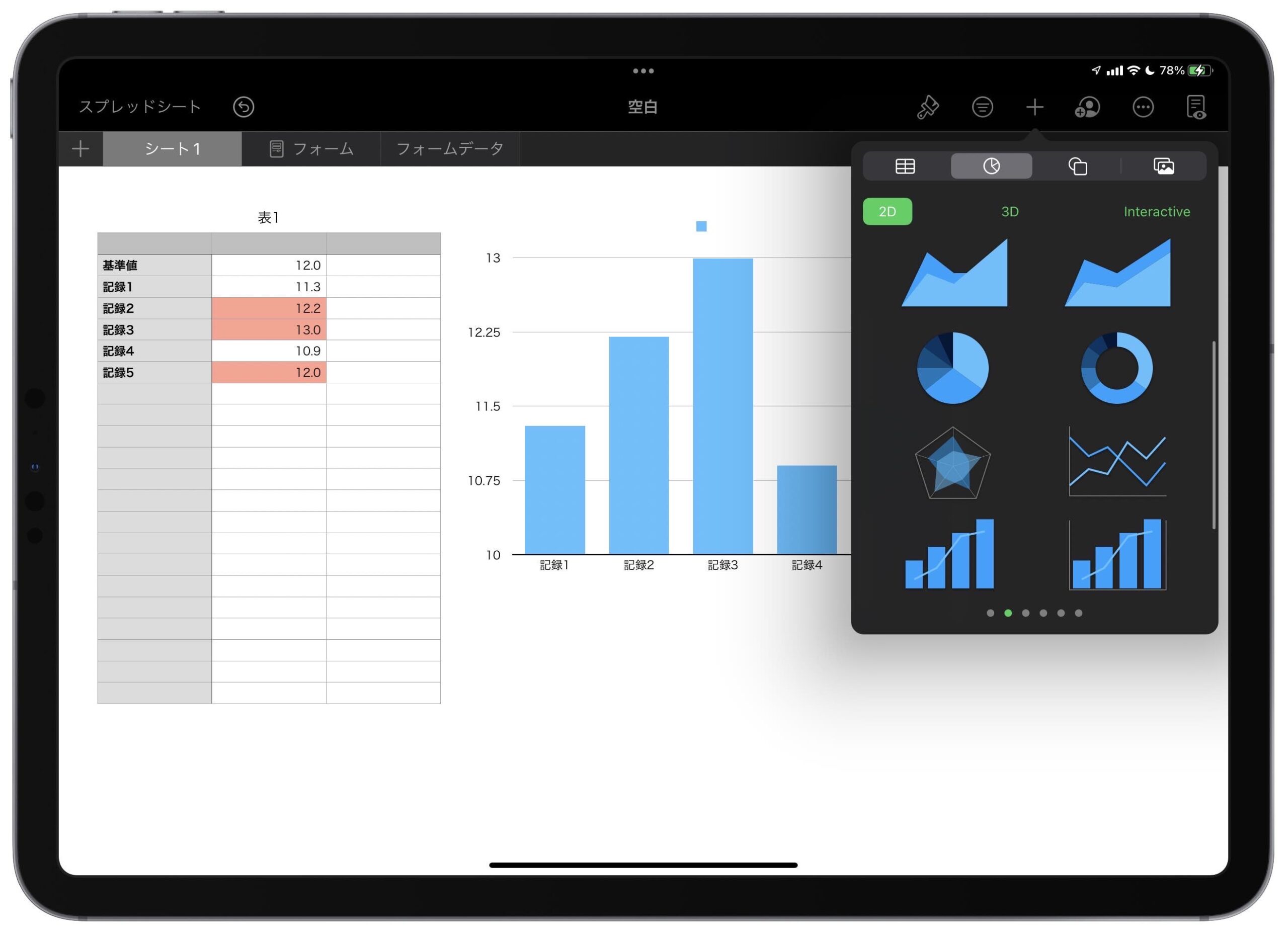 グラフについても、棒グラフや円グラフなどはもちろん、散布図やレーダーチャートも作成可能です。
グラフについても、棒グラフや円グラフなどはもちろん、散布図やレーダーチャートも作成可能です。
またNumbersではグラフの編集も簡単で、編集メニューから視覚的に操作できます。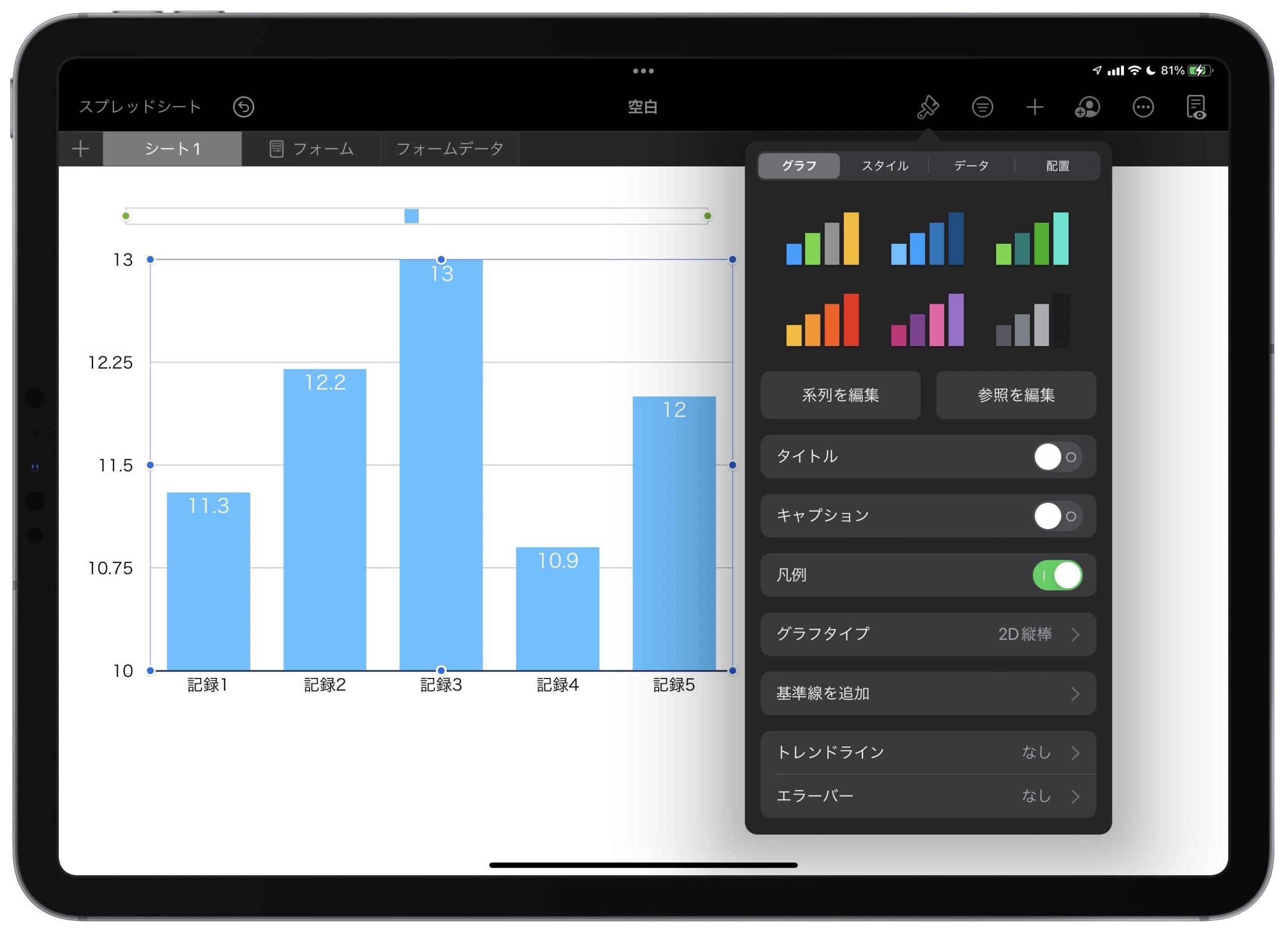
同時編集可能
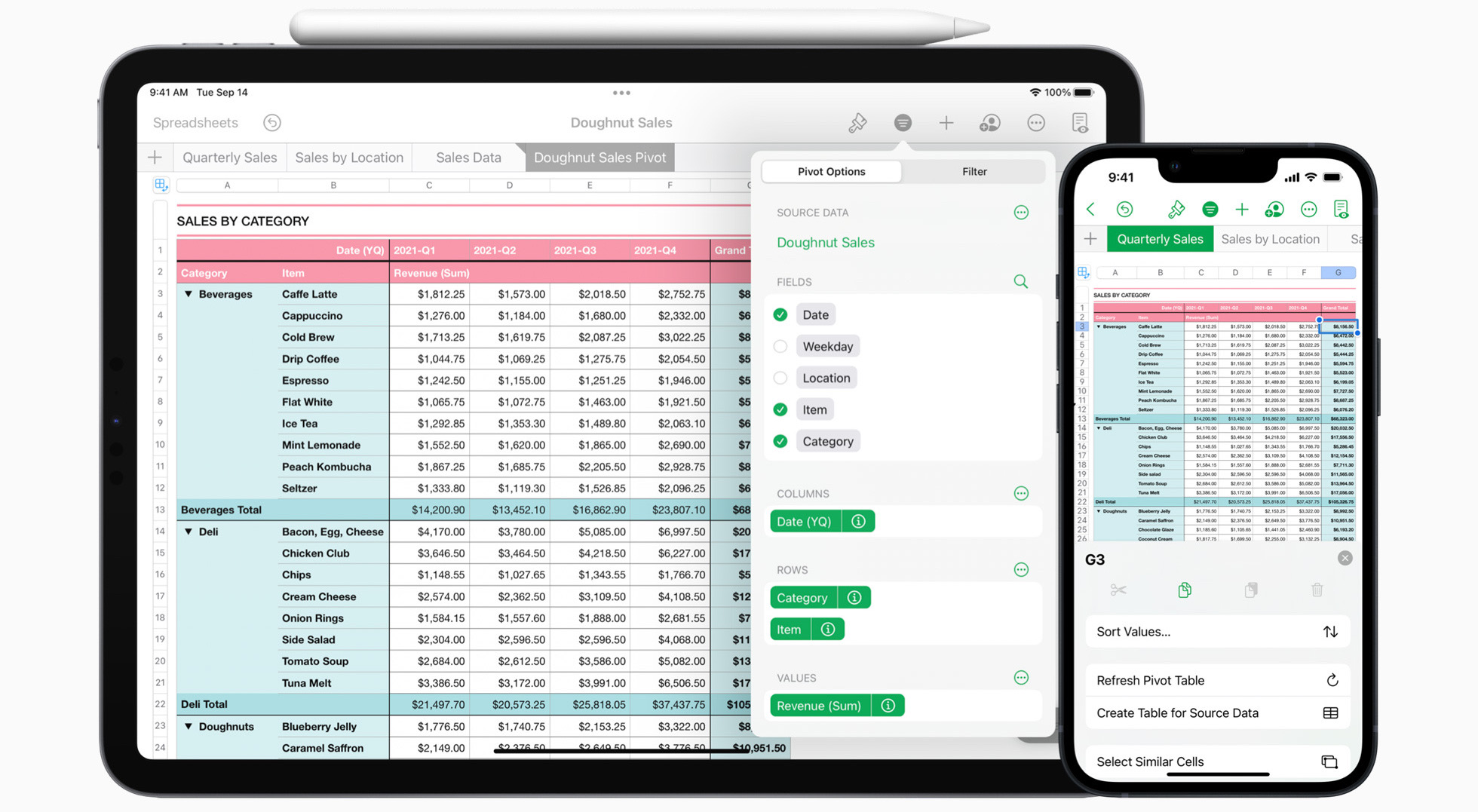 画像:Appleより引用
画像:Appleより引用
Excelの場合 古いバージョンでは共同編集ができませんが、常に無料でアップデートされていくNumbersでは共同編集が可能です。
さらにiPhone、iPad、Mac、Windows、Chrome全てのデバイスで無料で使用できるので、リモートワークやリモート授業などにも活用できます。
手書き入力可能
iPadではApple Pencilなどを用いて、手書きすることもできます。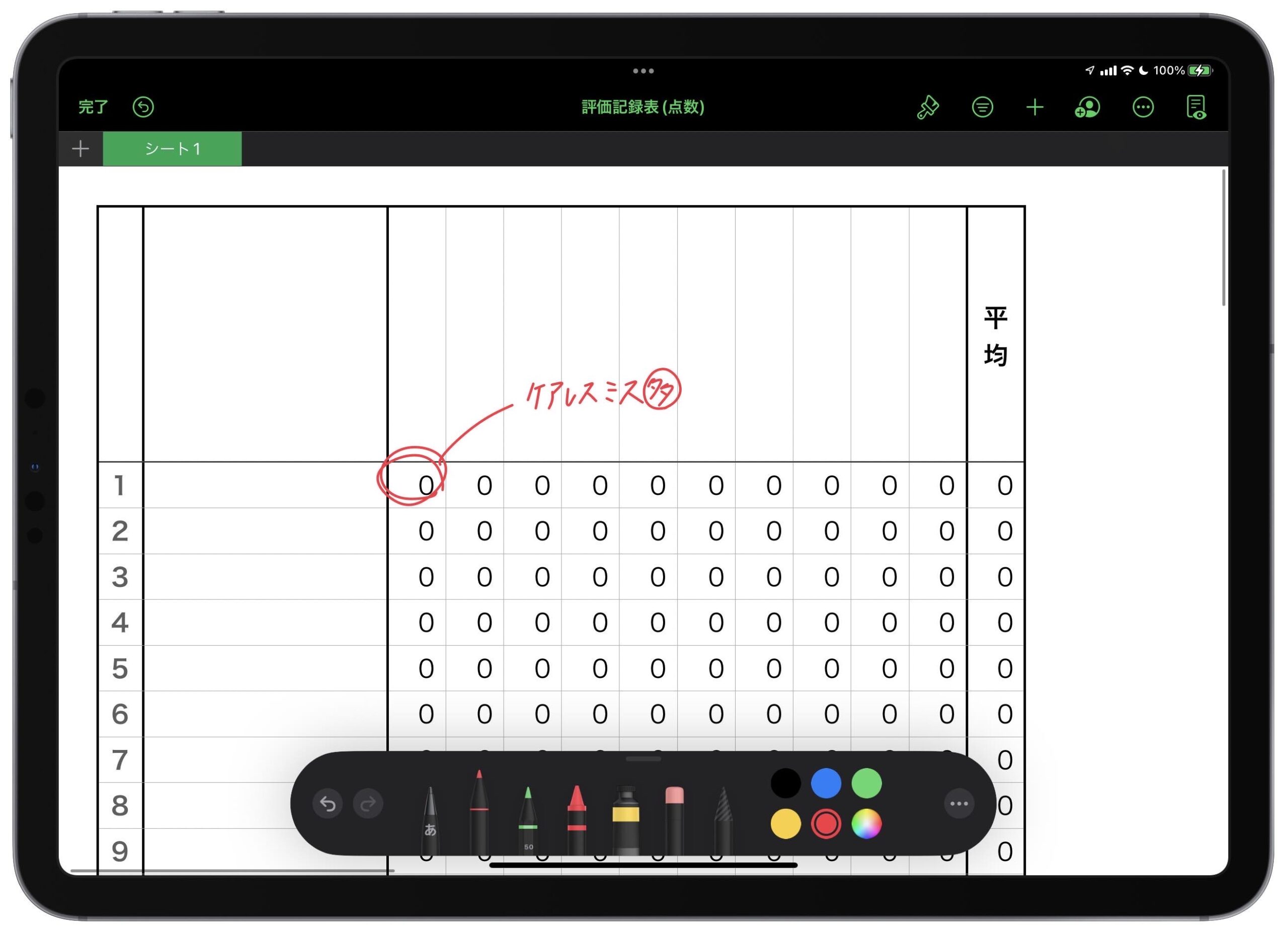 書かれた線はベクター形式なので、拡大や色の編集、複製なども可能です。
書かれた線はベクター形式なので、拡大や色の編集、複製なども可能です。
さらにiPadOS 15により、手書き文字認識機能が日本語に対応したのでApplePencilでテキスト入力も可能です。

意外と便利な小技
ここからはちょっとしたNumbersの活用法のご紹介です。
地味ですが、活用すると少しだけ便利な機能を3つ紹介します。
チェックボックス
Numbersはセルにテキストを記入するだけでなく、チェックボックスを配置したりすることができます。
特定のセルを選択し、右上のハケマークをタップ、「フォーマット」を選択するとセルの形式を選択できます。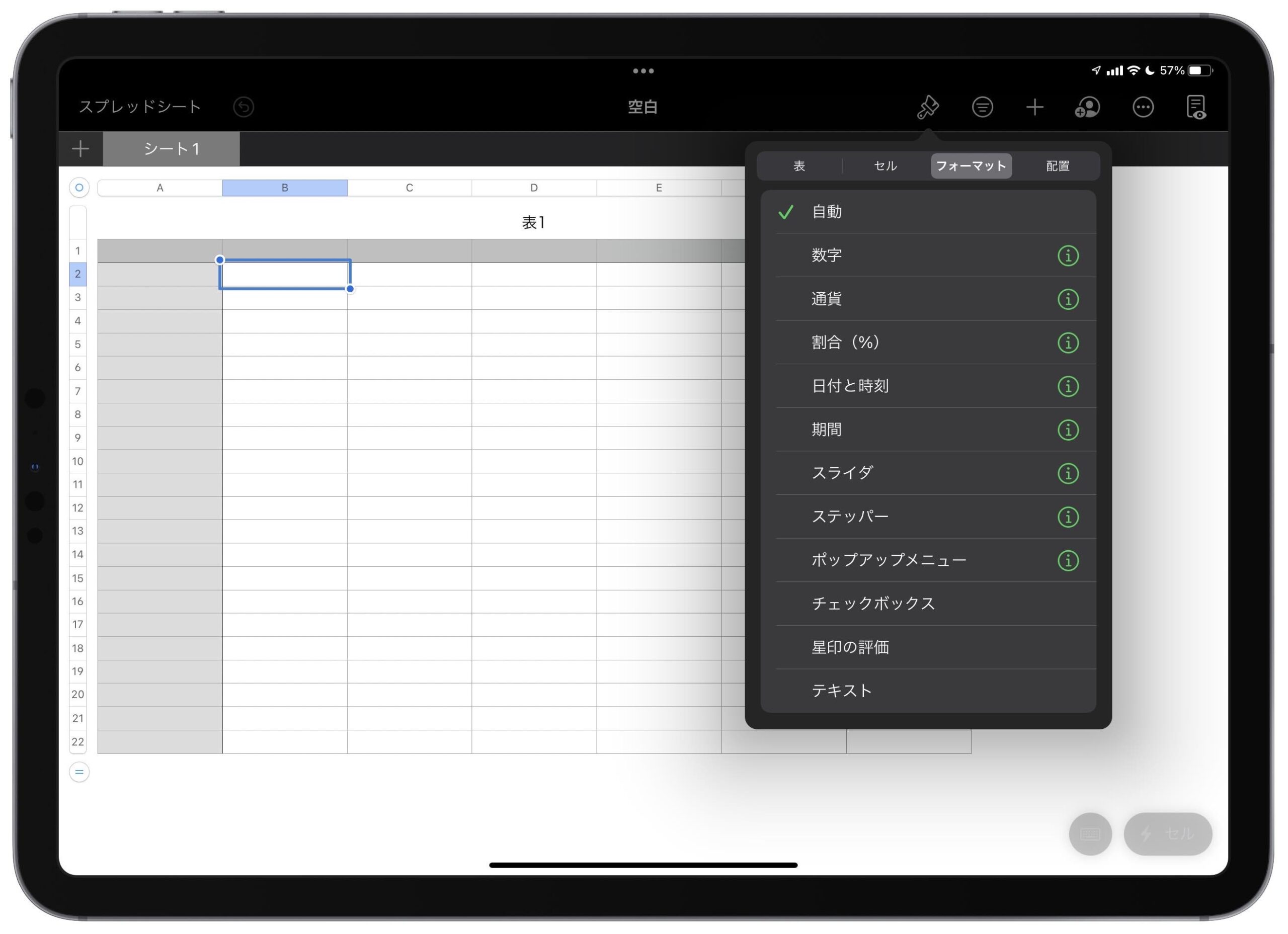 チェックボックスを活用すれば、名簿で提出物管理やToDoリストの管理ができます。
チェックボックスを活用すれば、名簿で提出物管理やToDoリストの管理ができます。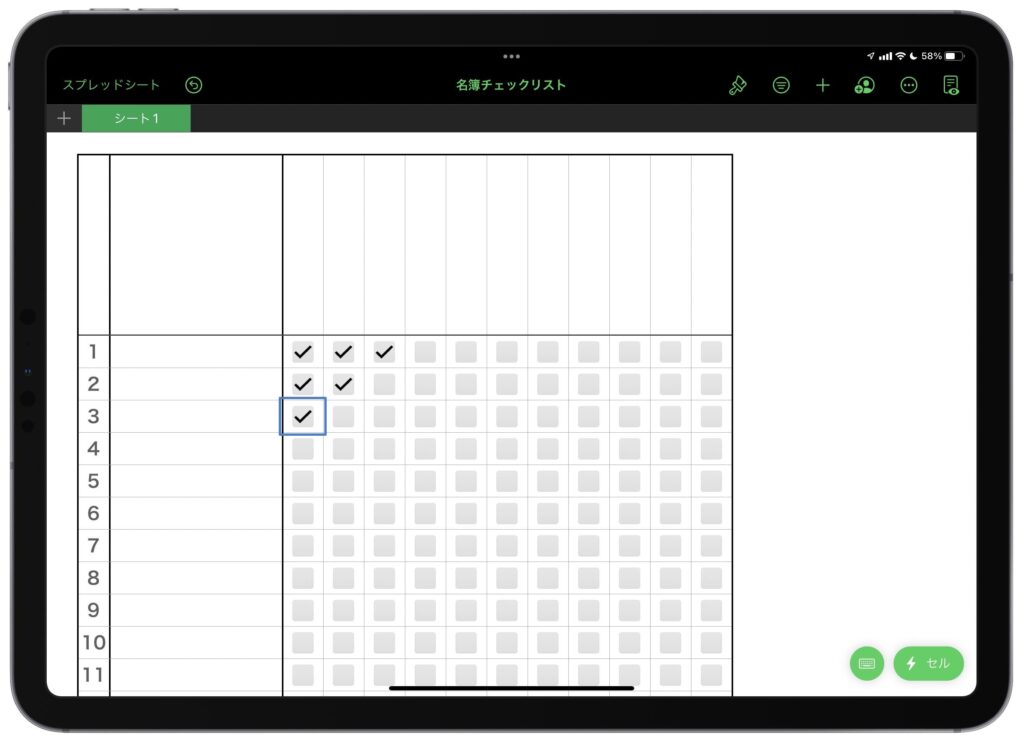 そのほかにも「スライダ」「ステッパー」「ポップアップメニュー」などがあり、使いこなすと便利な機能です。
そのほかにも「スライダ」「ステッパー」「ポップアップメニュー」などがあり、使いこなすと便利な機能です。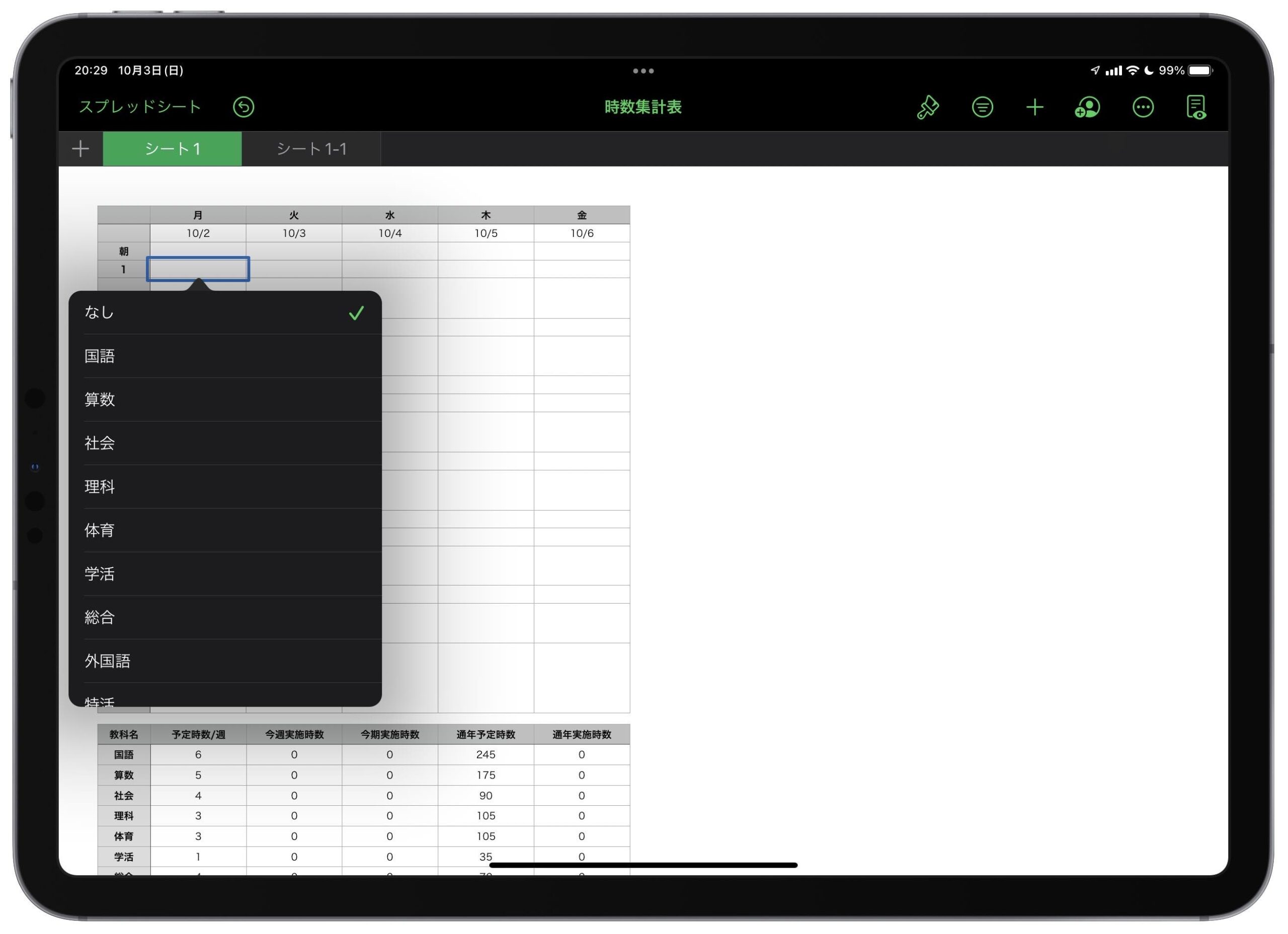 上図は「ポップアップメニュー」の活用例です。
上図は「ポップアップメニュー」の活用例です。

条件付きハイライト
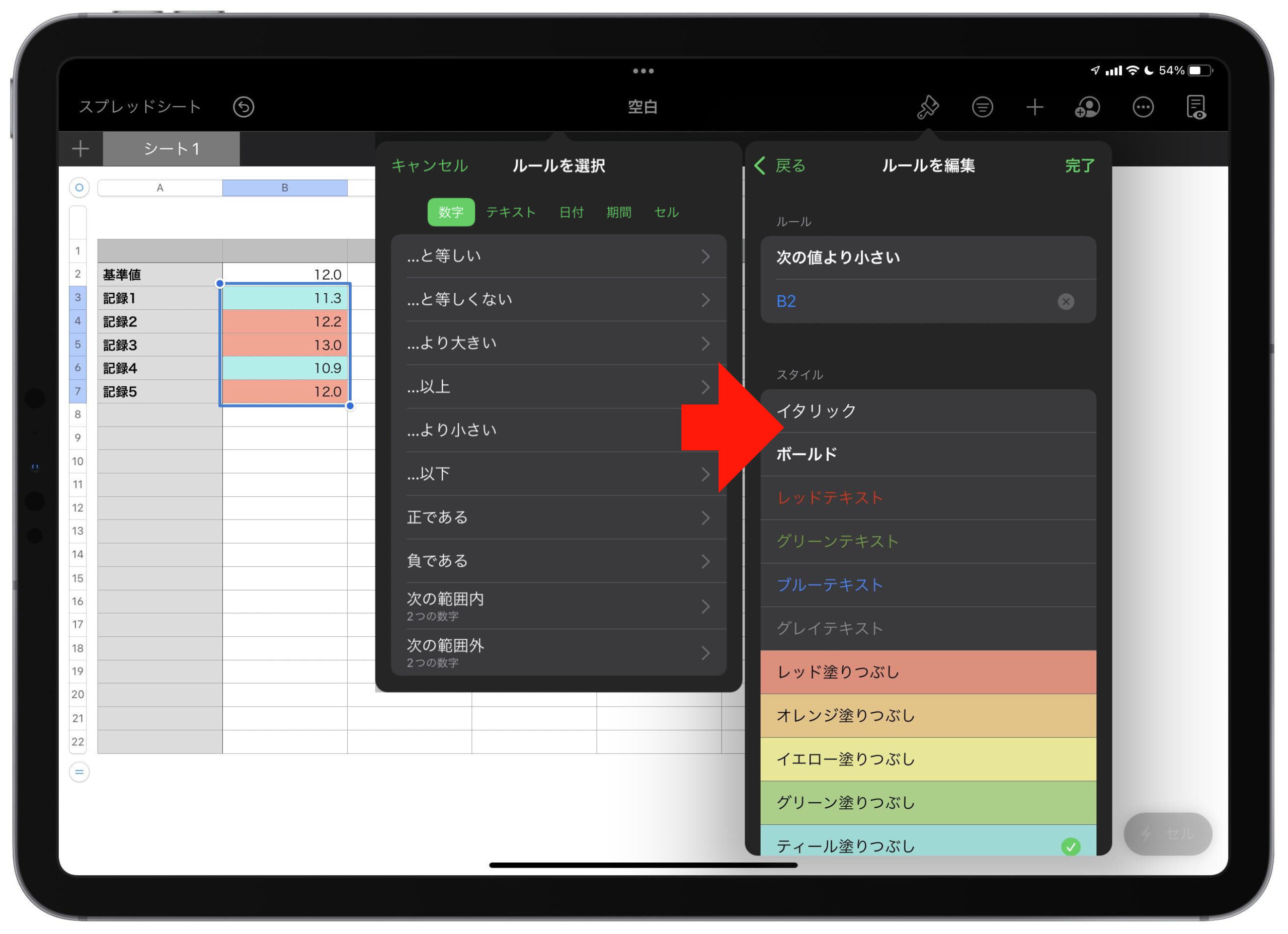 条件付きハイライトは、Excelでも活用されている方が多いと思います。
条件付きハイライトは、Excelでも活用されている方が多いと思います。
Numbersでも もちろん使用可能で、ルールの設定がタップだけでできてしまうので非常に簡単です。
ベクターイラスト
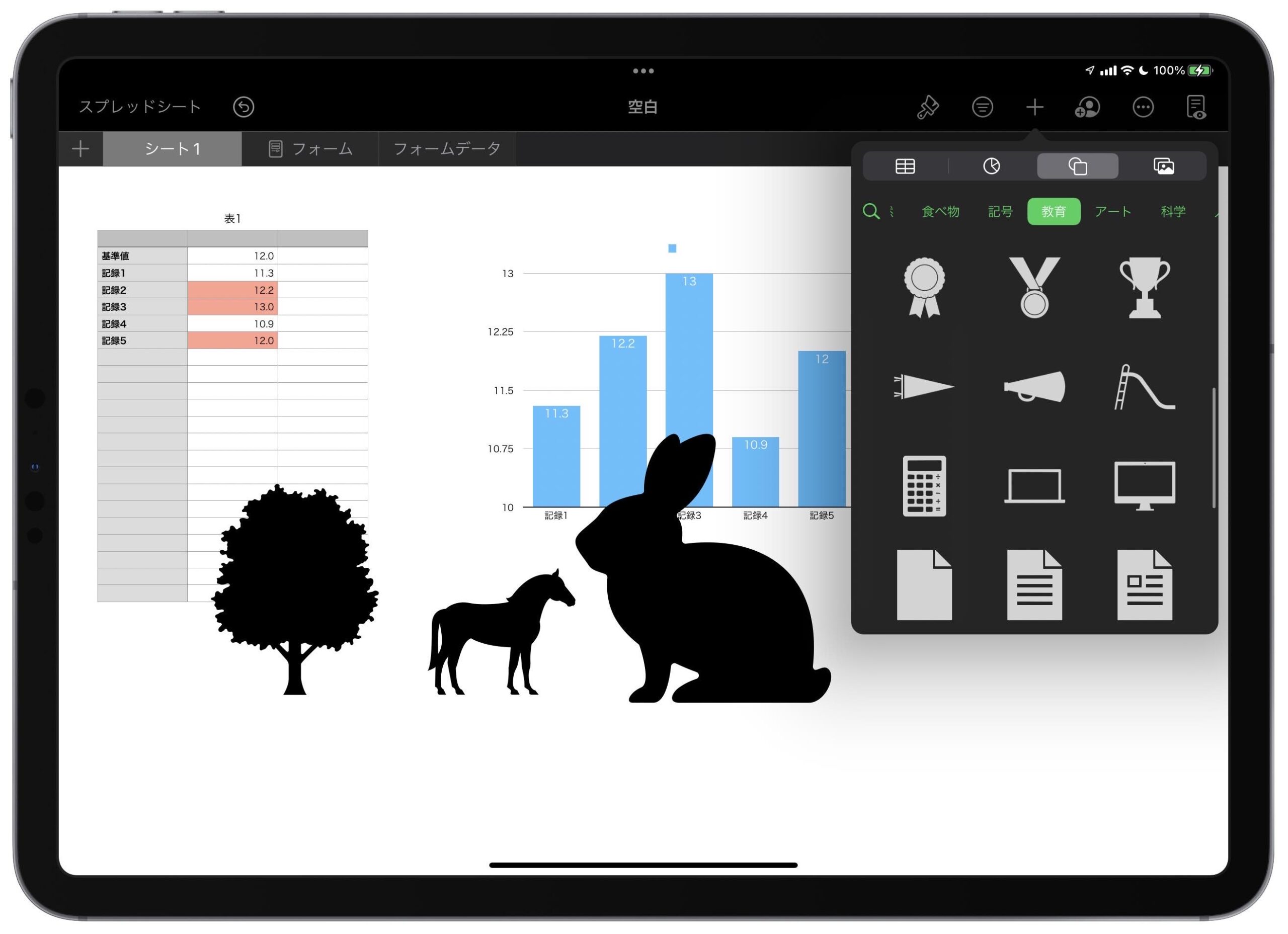 Numbersを含むiWorksアプリには、拡大・編集可能なベクター形式の図形やイラストがいくつも用意されています。
Numbersを含むiWorksアプリには、拡大・編集可能なベクター形式の図形やイラストがいくつも用意されています。
三角や四角などの図形から、動物、食べ物まであるので視覚的な補足として使用できます。
Numbers活用例
ここから、教育現場で使えそうなNumbersの活用例をご紹介していきます。
実際にNumbersのデータを無料でダウンロードできるので、ぜひご活用ください。
名簿チェックリスト
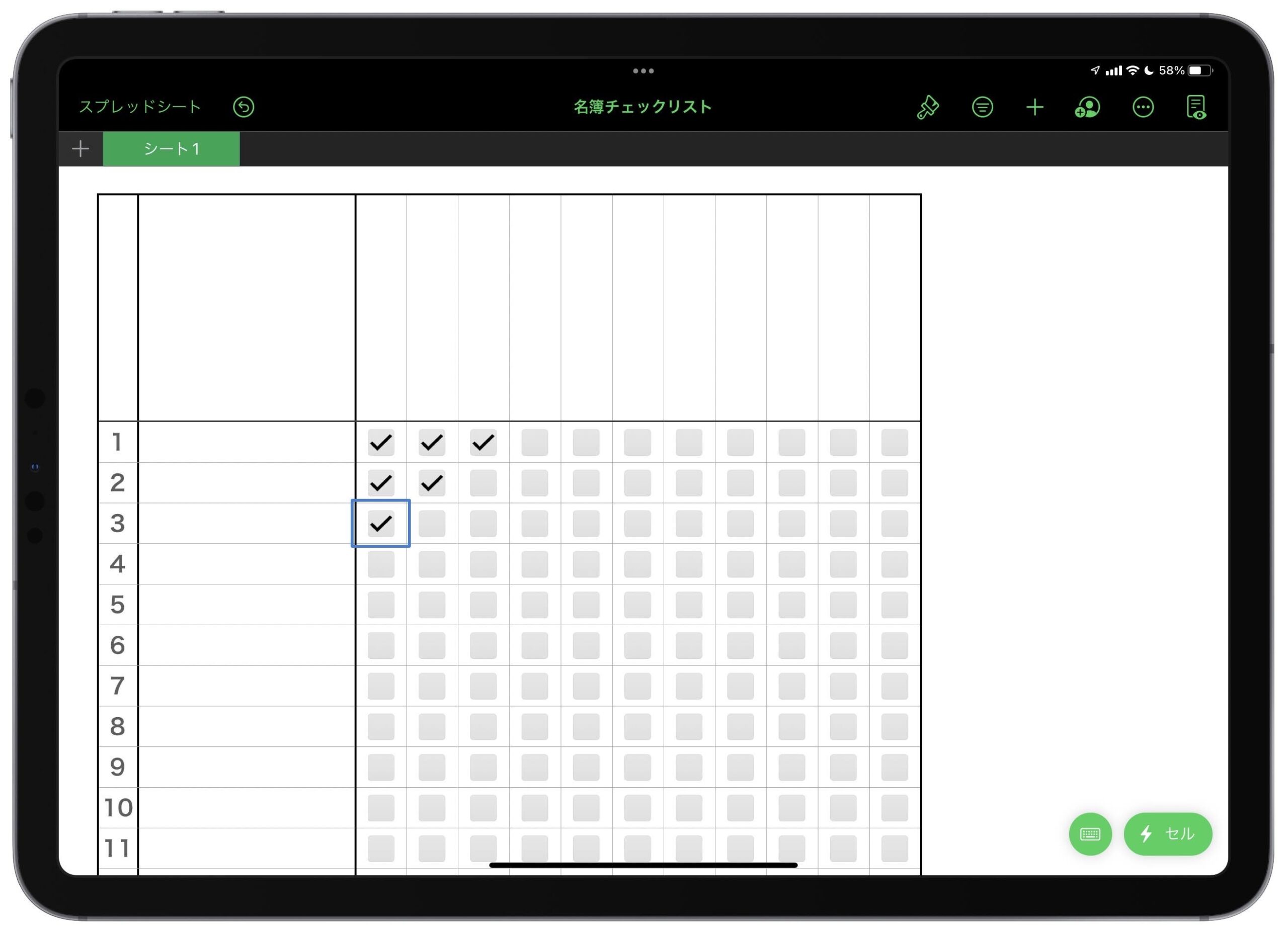 まずはチェックボックスを使用した「名簿チェックリスト」です。
まずはチェックボックスを使用した「名簿チェックリスト」です。
一番左の列に名前を並べ、その右にチェックボックスを配置します。
ワンタップでチェックできるので、出欠確認や提出物のチェックに便利です。
評価記録表
先ほどの名簿チェックリストを少し改変し、成果物の評価を記録できるようにしました。
こちらは点数を記録するための表です。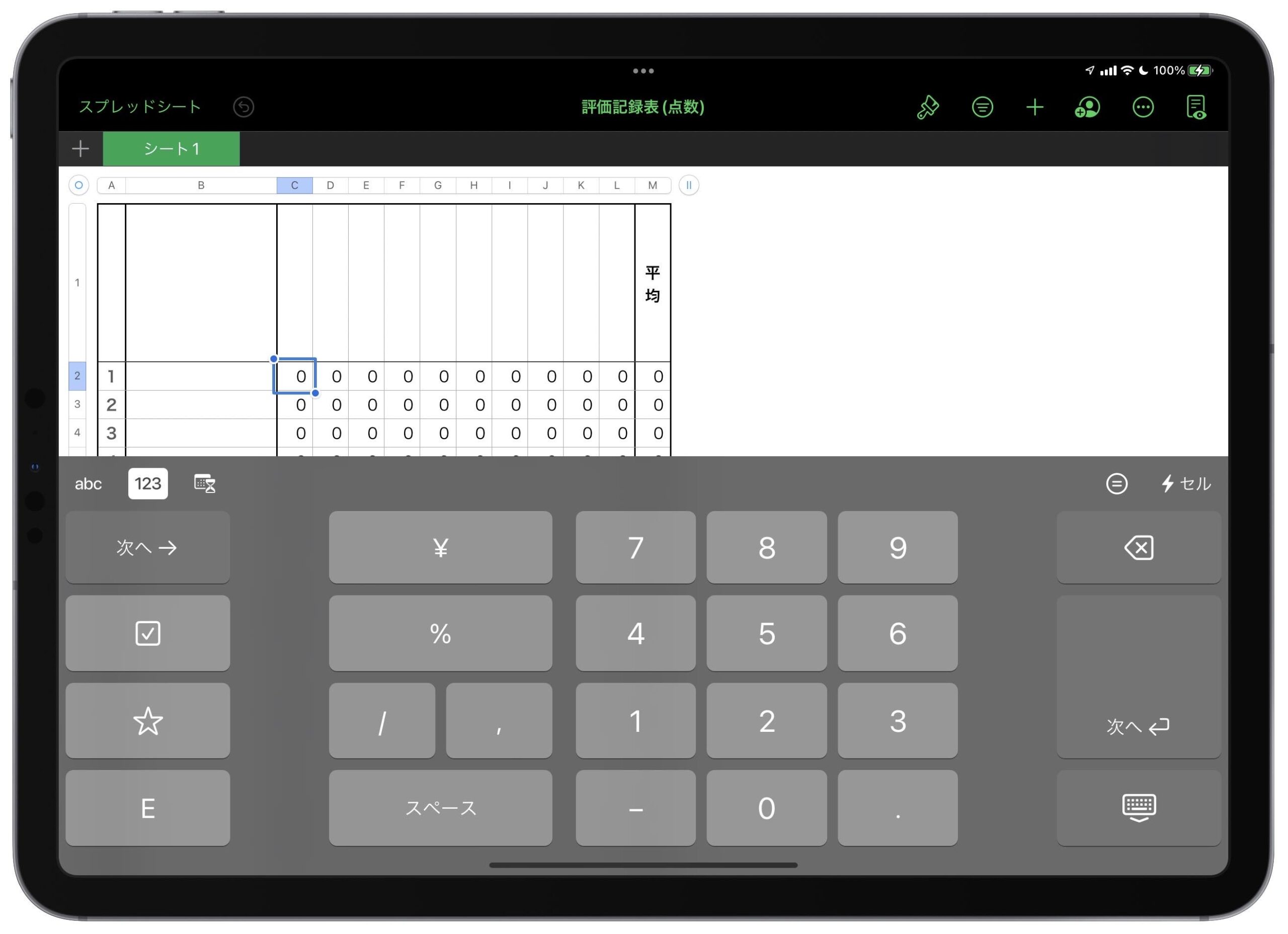 セルを数字入力にしているので、iPadではテンキーが表示されて入力しやすくなります。
セルを数字入力にしているので、iPadではテンキーが表示されて入力しやすくなります。
最後の欄は平均が表示されるようAVERAGE関数を使用しています。
時数集計表
最後は授業時間数を集計するための表です。
関数とポップアップメニューを使用しています。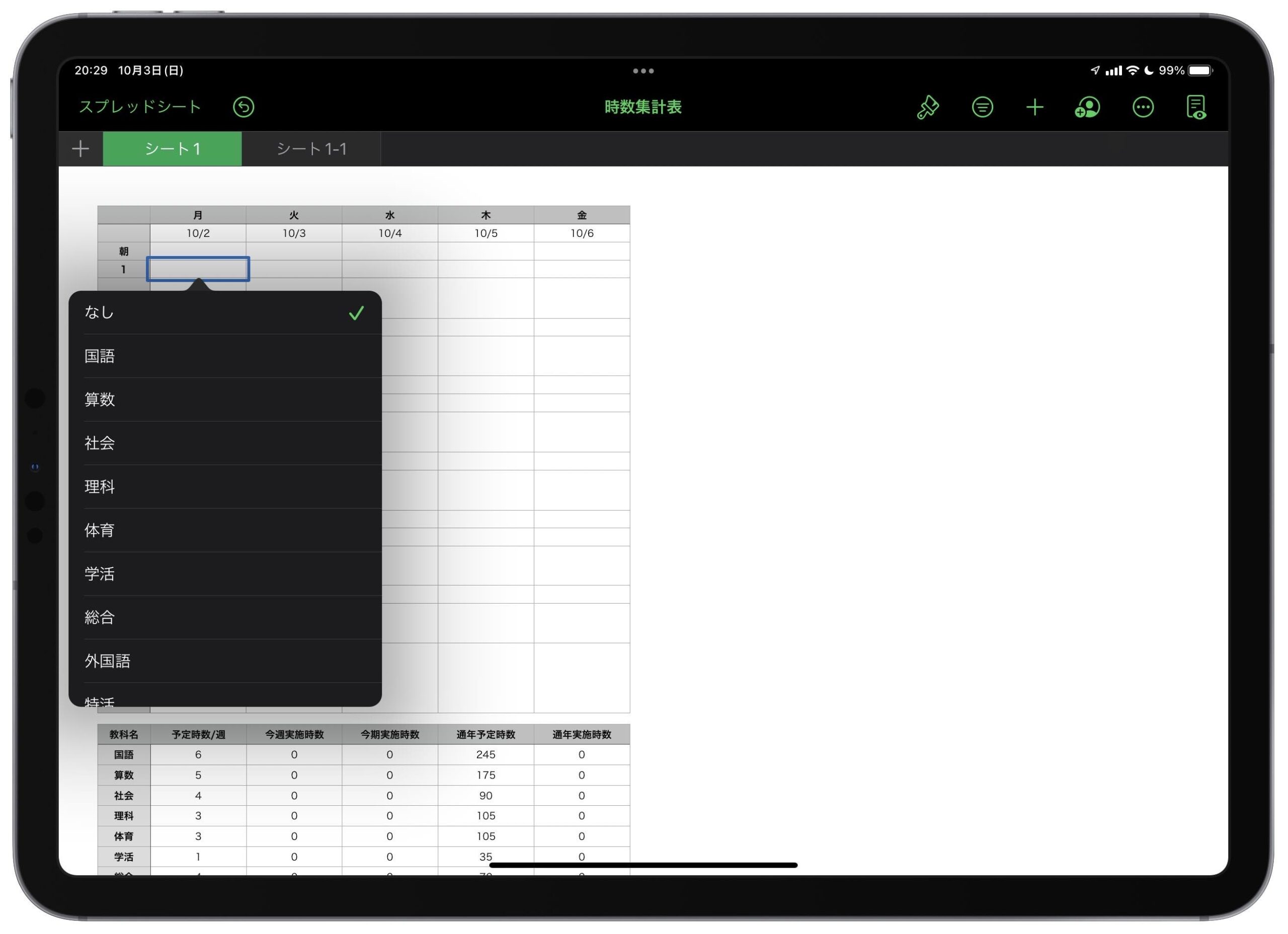 サンプルですので2週間分しか作成されていませんが、ご容赦ください。
サンプルですので2週間分しか作成されていませんが、ご容赦ください。

まとめ
いかがだったでしょうか。
なんか難しそう、Excelと違うから使いづらいだろうという考えから、少しでも「便利そうだな」と思っていただければ幸いです。
ここでは紹介しきれなかった機能もたくさんあるので、ぜひ実際に試してみてください。